Como exportar senhas de logins do Firefox para CSV ou JSON?
Resumo: O Firefox permite que os usuários salvem as senhas da web no navegador para entrar rapidamente nos serviços da web sem inserir o endereço de e-mail e a senha manualmente. Portanto, este post vai mostrar como exportar senhas do Firefox para CSV ou JSON.
Mozilla Firefox allowed us to export and import passwords with the help of trusted extensions. But it changed since the release of Firefox 57. In Firefox version 57 and later, Firefox does not provide a way to export or back up saved passwords. Legacy extensions that enabled us to import and export passwords are no longer valid.
Existem algumas soluções alternativas para o backup de senhas do Firefox, mas elas não são muito diretas. Além disso, os usuários não podem exportar suas senhas para um arquivo CSV ou JSON.
Felizmente, desde a versão 79, o Firefox permitirá que os usuários exportem as senhas para CSV sem a ajuda de nenhum plug-in ou software de terceiros.
Você pode querer saber: Como importar senhas de login para o Firefox de um arquivo CSV?
Índice
Exportar senhas de login do Firefox para CSV ou JSON
Método 1. Exportar senhas para CSV
This way only works in Firefox version 79 and the later version.
Etapa 1: inicie o Firefox e digite sobre: logins na barra de endereço e pressione a tecla Enter.
Etapa 2: Em seguida, clique nos três pontos verticais e selecione a opção “Exportar logins”Opção.
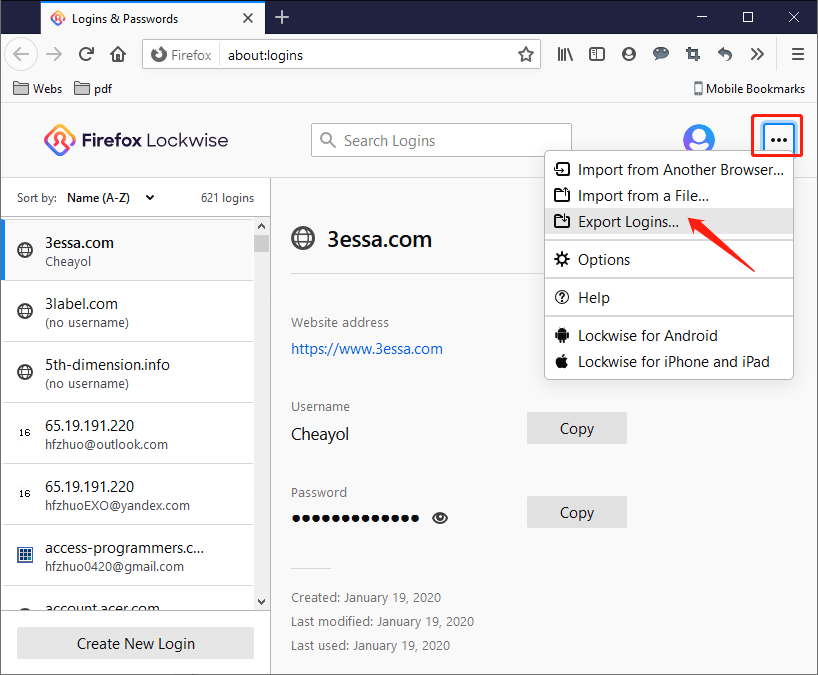
Etapa 3: Clique em “Exportar”Para continuar quando uma janela de confirmação for exibida.
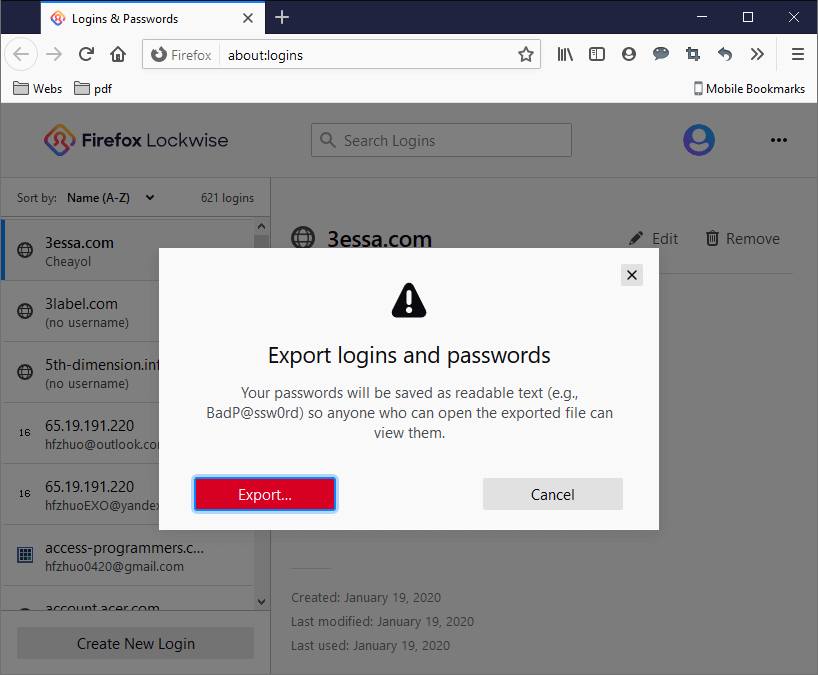
Etapa 4: a segurança do Windows pode solicitar que você escaneie o dedo no scanner de impressão digital ou insira a senha da conta do Windows 10. É para fins de segurança, portanto, faça-o para continuar.
Step 5: Select a location where you want to save the CSV file, enter a name for this file, and click Salve .
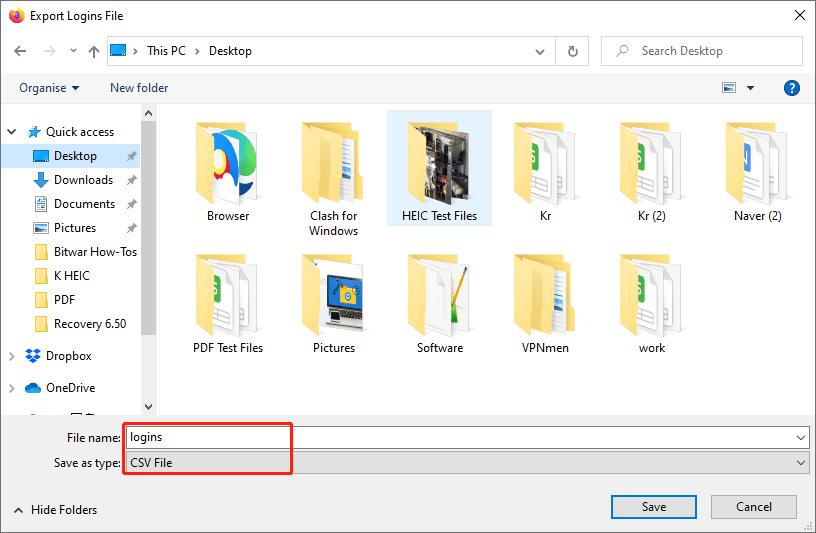
Método 2. Exportar senhas para CSV ou JSON
Um gadget gratuito chamado FF Password Exporter pode funcionar. Ele suporta Windows e macOS para ajudar os usuários a exportar suas senhas do Firefox para arquivos CSV ou JSON.
Primeiro, você precisa baixar o Exportador de senha FF programa.
O FF Password Exporter selecionará o perfil padrão do Firefox depois de baixá-lo e iniciá-lo no Windows. Se houver mais de um perfil do Firefox, você precisará escolher um perfil do Firefox para o qual deseja exportar suas senhas. Se você não tiver certeza de onde está o perfil do Firefox, consulte a localização do perfil do Firefox no guia do Windows para obter a localização exata.
Depois de selecionar um perfil, se você definiu uma senha mestra, você precisará digitá-la.
Finalmente, clique no Senha de exportação e selecione um local para salvar o arquivo de senha. Então selecione CSV ou JSON formato de arquivo e clique Salve .
Conclusão
It is a good idea to keep the CSV or JSON files that contain Firefox passwords in a secure location. The best way may be to protect the file by creating a ZIP file.
The only drawback of FF Password Exporter is that it does not allow you to import passwords into Firefox profiles.
O acima são métodos práticos para exportar senhas do Firefox para CSV ou JSON. Please try them whenever you need them. Besides, if you need more about the methods for Firefox issues, click the link to the related articles below:
Best Fix For Firefox Keeps Crashing Issue
Artigo Anterior
Como converter PDF para JPG sem perder qualidade Resumo: o Firefox permite que os usuários salvem as senhas da web no navegador para entrar rapidamente nos serviços da web sem ...Artigo seguinte
Como digitalizar várias páginas em um arquivo PDF? Resumo: o Firefox permite que os usuários salvem as senhas da web no navegador para entrar rapidamente nos serviços da web sem ...
Sobre a recuperação de dados Bitwar
3 etapas para recuperar mais de 500 tipos de documentos, fotos, vídeos, áudios e arquivos excluídos, formatados ou perdidos de vários cenários de perda de dados.
Saber mais
